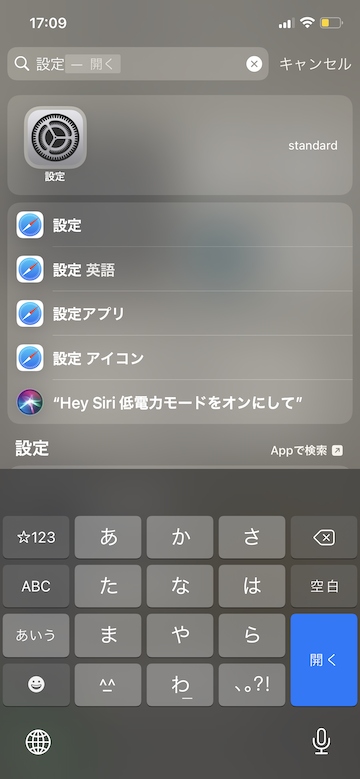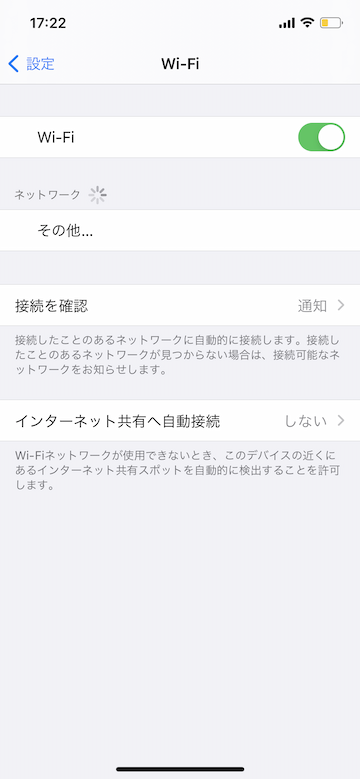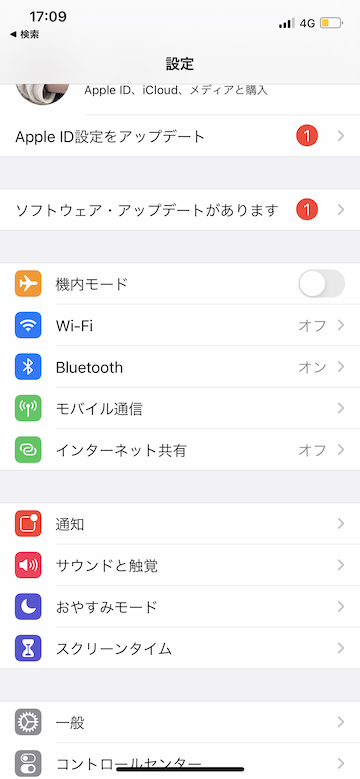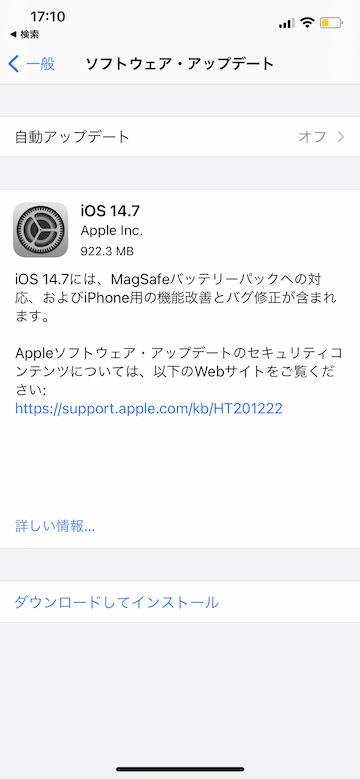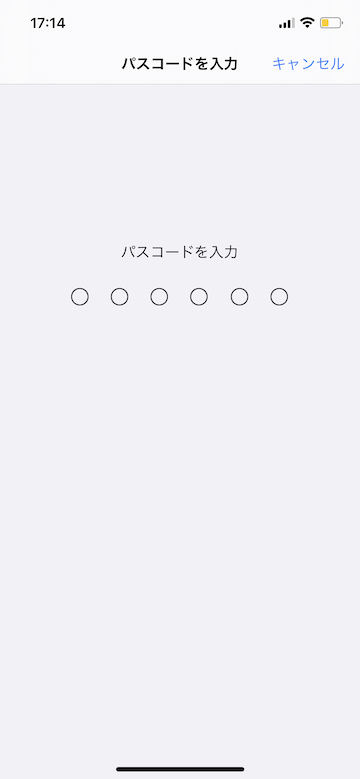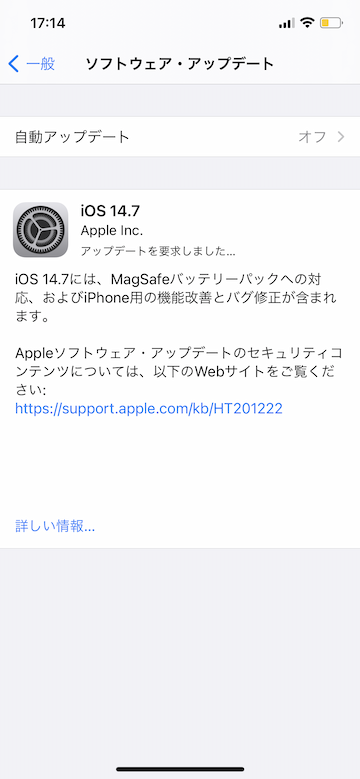【Tips】iPhoneのiOSを最新の状態にアップデートする方法

目次
iPhoneを最新のiOSにアップデートしたい

最新バージョンのiOSへは、設定アプリからアップデートできます。
アップデートの前に、バックアップを作成しておくと安心です。
iOSアップデート手順
1
「設定」アプリを開きます
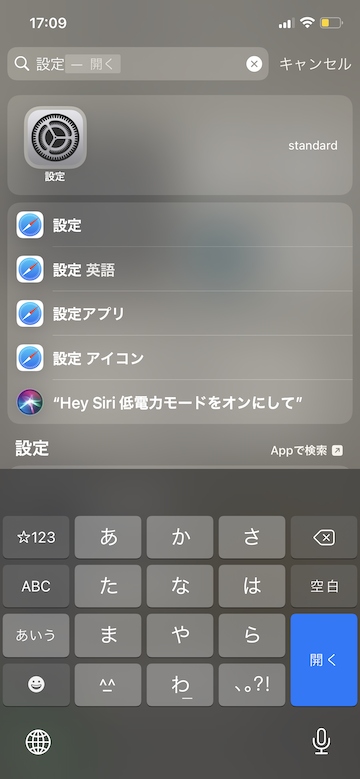 iPhone標準インストールの「設定」アプリを起動します
iPhone標準インストールの「設定」アプリを起動します
2
Wi-Fiを接続します
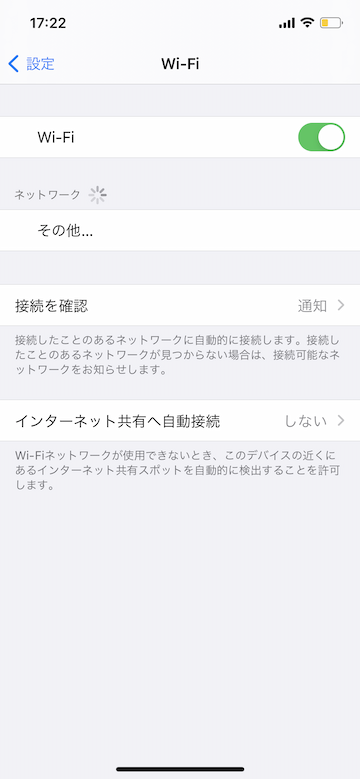 「Wi-Fi」をタッチし、文字横のスイッチを右にスワイプして接続するネットワークを選択します
「Wi-Fi」をタッチし、文字横のスイッチを右にスワイプして接続するネットワークを選択します
3
「ソフトウェア・アップデートがあります」をタッチします
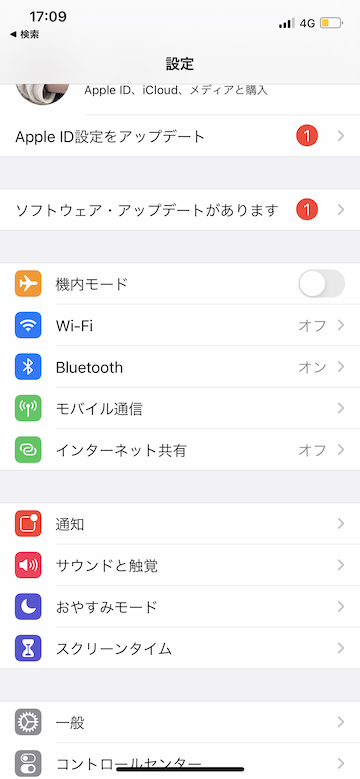 ユーザー名の下に表示されている「ソフトウェア・アップデートがあります」をタッチします
ユーザー名の下に表示されている「ソフトウェア・アップデートがあります」をタッチします
最新のiOSへアップデートが可能な場合のみ表示されています
4
「ダウンロードしてインストール」をタッチします
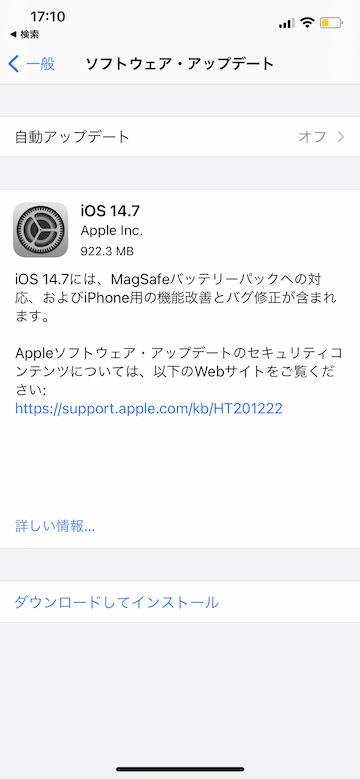 ソフトウェア・アップデートの内容を確認します
ソフトウェア・アップデートの内容を確認します
画面下部の「ダウンロードしてインストール」をタッチします
5
パスコードを入力します
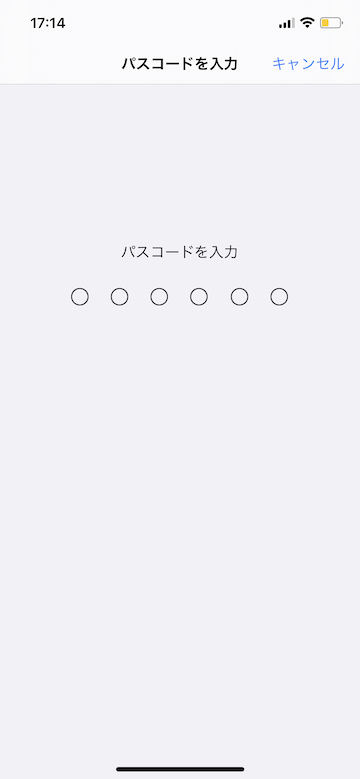 iPhoneのパスコードを入力します
iPhoneのパスコードを入力します
6
ソフトウェア・アップデートが開始されます
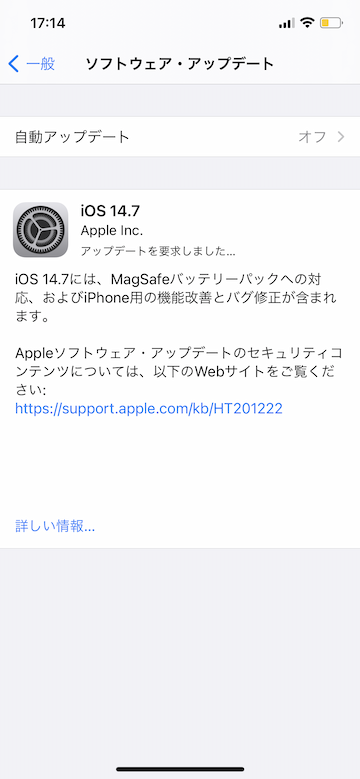 パスコードを入力するとすぐにアップデートが開始されます
パスコードを入力するとすぐにアップデートが開始されます
(reonald)